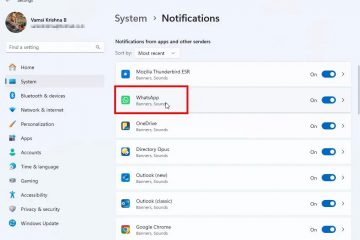Google Chrome pozwala eksport zapisane hasła w formacie CSV do przechowywania lub przejścia do innego menedżera haseł. Oto jak.
Google Password Manager jest upieczony w Chrome i pozwala zapisać i synchronizować hasła do konta Google. Korzystając z usługi AutoFill w Chrome, możesz automatycznie przesyłać dowolne zapisane hasło za pomocą zaledwie kilku kliknięć. Chociaż ma wszystkie podstawowe funkcje, jakie kiedykolwiek potrzebujesz, takie jak AutoFill, Dostęp do platform i więcej, jest bardzo ograniczony pod względem funkcji i bezpieczeństwa w porównaniu z innymi menedżerami haseł, takimi jak Bitwarden.
Jeśli próbujesz migrować do innego menedżera haseł lub chcesz wykonać kopię zapasową, możesz łatwo wyeksportować wszystkie zapisane hasła w Google Chrome poprzez ustawienia w formacie CSV. Oto kroki, które należy wykonać, aby wykonać kopię zapasową lub eksportować hasła zapisane w Chrome. Zacznijmy.
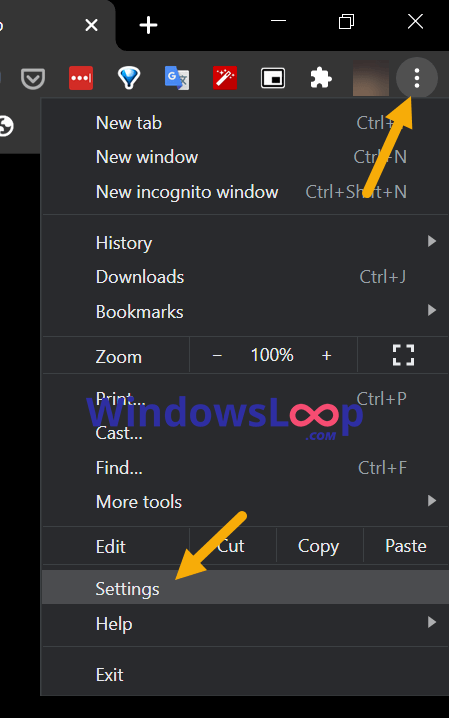
Eksportuj hasło zapisane w Google Chrome
kliknij ikonę„ trzy kropki “w prawym górnym rogu. Wybierz„ Ustawienia “. Przejdź do Tab „ autofill i hasła ” Plik “obok„ Eksportuj hasła “.typ Windows pin lub hasło , aby uwierzytelnić. Wybierz lokalizację i kliknij„ zapisz „Z tym, twoje zapisane hasła są eksportowane jako plik CSV.
Szczegółowe kroki (ze zrzutami ekranu)
Najpierw Otwórz przeglądarkę Chrome Jeśli nie jest już otwarty. Po otwarciu kliknij ikonę „ trzy kropki ” w prawym górnym rogu i wybierz opcję „ Ustawienia “. Ta akcja otwiera kartę Ustawienia.
Na karcie Ustawienia przejdź do karty „ Autofill and Hasswords ” na lewym pasku bocznym i kliknij „ Manager hasła Google
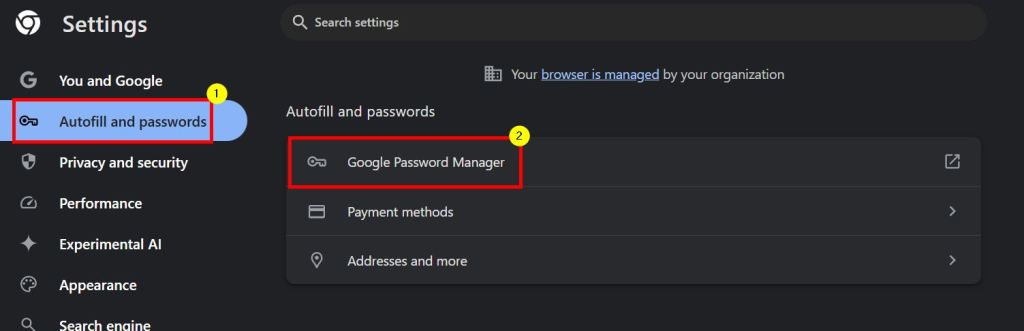
Nawigacja do karty Manager Hasła Google i kliknij zakładkę „ Ustawienia ” z Zakładki z ZATRZYMAJ Lewy pasek boczny. „https://i0.wp.com/windowsloop.com/wp-content/uploads/2020/11/export-saved-password-chrome-130225.jpg?resize=1024%2C719&ssl=1″>
t Powyższe monit o akcję do pinu systemu Windows, hasło lub odciski palców , wpisz go i naciśnij „ Enter “.
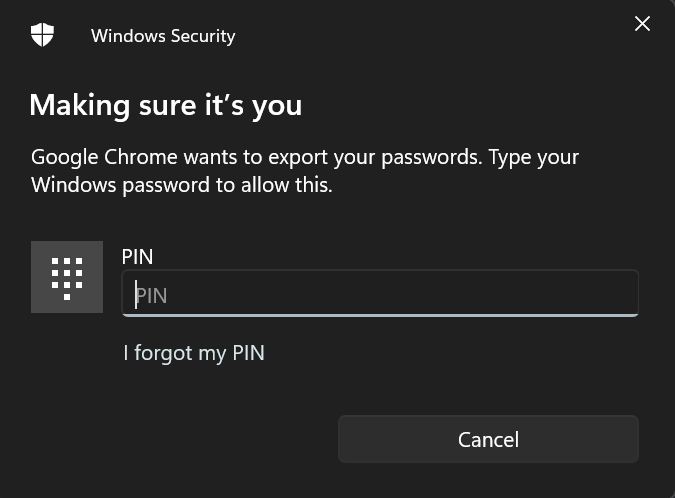
W oknie „Zapisz jako” przejdź do folderu , gdzie chcesz zapisać plik i kliknij przycisk „ zapisz “.
To znaczy, że Chrome eksportuje zapisane hasła jako plik CSV do wybranego folderu.
kończenie: eksportowanie zapisanych haseł w Chrome
Jak widać, niezależnie od tego, czy chcesz utworzyć kopię zapasową, czy migrację do innego menedżera haseł, eksport zapisanych haseł jest dość prosty. Ponieważ prawie wszystkie hasła obsługują formatowanie CSV, migracja jest bardzo łatwa. Pamiętaj, że eksportowany plik jest niezaszyfrowany i w zwykłym tekście. Oznacza to, że każdy, kto ma dostęp do pliku, może zobaczyć wszystkie Twoje hasła. Uważaj więc, gdzie przechowujesz plik i upewnij się, że nie wpadł w niewłaściwe ręce. Po zakończeniu pliku bezpiecznie go usuń, a następnie usuń zapisane hasła w Chrome.
Jeśli potrzebujesz pomocy lub masz pytania, komentarz poniżej. Z przyjemnością pomogę.
aktualizacja : Samouczek został zaktualizowany, aby odzwierciedlić zmianę w Google Chrome.